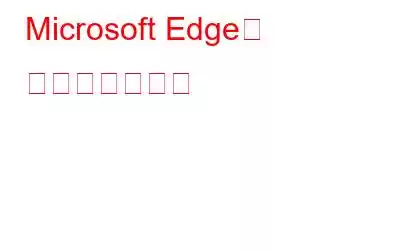MicrosoftŽäĒ ž£ľžöĒ žöīžėĀ ž≤īž†ú žóÖŽćįžĚīŪ䳎•ľ ž∂úžčúŪē† ŽēĆŽßąŽč§ ŪėĀžč†ž†ĀžĚīÍ≥† ŪĚ•ŽĮłŽ°úžöī ÍłįŽä•žúľŽ°ú žÉąŽ°úžöī ŽįĒŽěƞ̥ Ž∂ąŽü¨žĚľžúľŪā§Í≥† žěąžäĶŽčąŽč§.
Windows 10 ŪĀ¨Ž¶¨žóźžĚīŪĄįžä§ žóÖŽćįžĚīŪ䳎•ľ žā¨žö©ŪēėŽćĒŽĚľŽŹĄ MicrosoftŽäĒ žā¨žö©žěźžóźÍ≤Ć žÉąŽ°úžöī ÍłįŽä•Í≥ľ ŪĖ•žÉĀŽźú ÍłįŽä•žĚī ŽßéžĚī žěąžäĶŽčąŽč§. ŽėźŪēú ž†Ąž≤īž†ĀžĚł ŽłĆŽĚľžöįžßē Í≤ĹŪóėžĚĄ ŪĖ•žÉĀžčúŪā§Íłį žúĄŪēī žôĄž†ĄŪěą žÉąŽ°úžöī ž°įž†ēžĚĄ ŪÜĶŪēī EdgeŽ•ľ ÍįúŪéłŪĖąžäĶŽčąŽč§.
žĚī Íłįžā¨žóźžĄúŽäĒ žôĄž†ĄŪěą žÉąŽ°úžöī Edge ŽłĆŽĚľžöįž†ÄžĚė 5ÍįÄžßÄ ž£ľžöĒ ÍįúžĄ† žā¨Ūē≠žĚĄ ÍłįŽ°ĚŪēėŽ†§Í≥† ŪĖąžäĶŽčąŽč§.
žěĎžóÖ ŪĎúžčúž§Ąžóź ŪéėžĚīžßÄ Í≥†ž†ē:
Windows 10 Creators UpdatežĚė EdgeŽ•ľ žā¨žö©ŪēėŽ©ī žĚīž†ú žõĻ žā¨žĚīŪ䳎•ľ žěĎžóÖ ŪĎúžčúž§Ąžóź žČĹÍ≤Ć Í≥†ž†ēŪē† žąė žěąžäĶŽčąŽč§.
žĚīŽ†áÍ≤Ć ŪēėŽ†§Ž©ī Žč§žĚĆ Žč®Í≥ĄŽ•ľ ŽĒįŽ•īžĄłžöĒ.
ž†Ąž≤ī ŪôĒŽ©ī Ž™®Žďú
žĚīž†ú Microsoft Edge ŽłĆŽĚľžöįž†ÄŽ•ľ žā¨žö©Ūēėžó¨ ž†Ąž≤ī ŪôĒŽ©ī Ž™®ŽďúŽ•ľ ž¶źÍłł žąė žěąžäĶŽčąŽč§. ž†Ąž≤ī ŪôĒŽ©īžóźžĄúŽäĒ Ž™®Žď† ŽłĆŽĚľžöįž†Ä Ž©ĒŽČīžôÄ žěĎžóÖ ŪĎúžčúž§ĄžĚī ž†úÍĪįŽź©ŽčąŽč§. Í∑łŽ†áÍ≤Ć ŪēėŽ†§Ž©ī F11žĚĄ ŪĀīŽ¶≠ŪēėŽ©ī Žź©ŽčąŽč§. F11 Ūā§Ž•ľ žľúÍ≥† ŽĀĄŽ©ī žā¨žö©žěźÍįÄ ž†Ąž≤ī ŪôĒŽ©īžĚĄ žčúžěĎŪēėÍĪįŽāė žĘÖŽ£ĆŪē† žąė žěąžäĶŽčąŽč§.
Žč§Ž•ł Žį©Ž≤ēžĚÄ žēĄŽěėžóź žĄ§Ž™ÖŽźėžĖī žěąžäĶŽčąŽč§.
ŪēĄŽŹÖ žā¨Ūē≠:¬†ÍįÄž†łžė§Íłį Žį©Ž≤ē Microsoft Edgežóź Ž∂ĀŽßąŪĀ¨
ŪúīŽĆÄŪŹįžĚĄ PCžôÄ ŪÜĶŪē©
ž≤ėžĚĆžóź Ž™®ŽįĒžĚľžóźžĄú žčúžěĎŪēú žěĎžó̥֞ PCžóźžĄú Í≥ĄžÜćŪē† žąė žěąŽč§Ž©ī žĘčžßÄ žēäŽāėžöĒ?
Windows 10 ŪĀ¨Ž¶¨žóźžĚīŪĄįžä§ žóÖŽćįžĚīŪäłžĚė EdgeŽ•ľ žā¨žö©ŪēėŽ©ī žĚīž†ú Ž™®ŽįĒžĚľžóźžĄú ͳĞďįÍłįŽ•ľ žčúžěĎŪēú Žč§žĚĆ Windows 10 PCžóźžĄú Í≥ĄžÜćŪē† žąė žěąžäĶŽčąŽč§.
žā¨žö©žěźŽäĒ ŽĮłŽ¶¨Ž≥īÍłįŽ•ľ Žč§žöīŽ°úŽďúŪēīžēľ Ūē©ŽčąŽč§. iOS ŽėźŽäĒ Android ŪúīŽĆÄŪŹįžóź Microsoft Edge ŽłĆŽĚľžöįž†Ä Ž≤Ąž†ĄžĚĄ ž∂ĒÍįÄŪē©ŽčąŽč§. žĚīŽ•ľ žúĄŪēī Cortana žēĪžĚĄ žĄ§žĻėŪē† žąėŽŹĄ žěąžäĶŽčąŽč§. žôĄŽ£ĆŽźėŽ©ī žĄ§ž†ēžóźžĄú ŪúīŽĆÄŪŹįžĚĄ žóįÍ≤įŪēėÍłįŽßĆ ŪēėŽ©ī Žź©ŽčąŽč§. žóįÍ≤įŽźėŽ©ī PCžóźžĄú žěĎžó̥֞ žě¨ÍįúŪē† žąė žěąžäĶŽčąŽč§.
ŪĖ•žÉĀŽźú Ž∂ĀŽßąŪĀ¨:
Microsoft EdgeŽ•ľ žā¨žö©ŪēėŽ©ī Ž∂ĀŽßąŪĀ¨ ž†Äžě•ŽŹĄ žČ¨žõĆž°ĆžäĶŽčąŽč§. žĚīž†ú Ž∂ĀŽßąŪĀ¨Ž•ľ žā¨žö©ŪēėŽ©ī žöįžĄ†žąúžúĄžóź ŽĒįŽĚľ Ž∂ĀŽßąŪĀ¨žĚė Í≥ĄžłĶ ÍĶ¨ž°įŽ•ľ žú†žßÄŪē† žąė žěąžäĶŽčąŽč§.
CtrlÍ≥ľ DŽ•ľ ŽŹôžčúžóź ŽąĄŽ•īŽ©ī Žź©ŽčąŽč§. Edge ŽłĆŽĚľžöįž†ÄŽ•ľ žā¨žö©ŪēėÍĪįŽāė ž£ľžÜĆ ŪĎúžčúž§Ą Í∑ľž≤ėžóź žěąŽäĒ Ž≥ĄŪĎú Ž≤ĄŪ侞̥ ŪĀīŽ¶≠ŪēėÍ≥† žõźŪēėŽäĒ ŽßĆŪĀľ Ž∂ĀŽßąŪĀ¨Ž•ľ ž†Äžě•ŪēėžĄłžöĒ. ÍłįŽ≥ł žĄ§ž†ēžóź ŽĒįŽĚľ Í≥ĄžłĶ ÍĶ¨ž°įŽ•ľ žĄ§ž†ēŪēėŽ©ī žā¨žö©žěźÍįÄ Ž∂ĀŽßąŪĀ¨Ž•ľ žČĹÍ≤Ć žįĺžĚĄ žąė žěąžäĶŽčąŽč§.
Microsoft EdgeŽ•ľ žā¨žö©Ūēėžó¨ Ž∂ĀŽßąŪĀ¨Ž•ľ ŪéłžßĎŪē† žąėŽŹĄ žěąžäĶŽčąŽč§. ž¶źÍ≤®žįĺÍłį Ū󹎳Ǝ°ú žĚīŽŹôŪēėžó¨ ŽďúŽ°≠Žč§žöīžóźžĄú žąėž†ēŪēėŽ†§ŽäĒ Ž∂ĀŽßąŪĀ¨Ž•ľ žįĺžúľžĄłžöĒ.
ŪēīŽčĻ Ž∂ĀŽßąŪĀ¨Ž•ľ Žßąžöįžä§ žė§Ž•łž™Ĺ Ž≤ĄŪäľžúľŽ°ú ŪĀīŽ¶≠ŪēėŽ©ī ŽďúŽ°≠Žč§žöīžóź ŽĎź ÍįÄžßÄ žÉąŽ°úžöī žėĶžÖėžĚī žěąžäĶŽčąŽč§. žĚīŽ¶ĄŽ≥ĄŽ°ú ž†ēŽ†¨ŪēėÍ≥† URLžĚĄ žąėž†ēŪē©ŽčąŽč§. URL ŪéłžßϞ̥ žā¨žö©ŪēėŽ©ī žõĻŪéėžĚīžßÄ ž£ľžÜĆŽ•ľ ŪéłžßĎŪē† žąė žěąŽäĒ ŽįėŽ©ī, žĚīŽ¶ĄŽ≥Ą ž†ēŽ†¨žĚĄ žā¨žö©ŪēėŽ©ī Ž™®Žď† ž¶źÍ≤®žįĺÍłįŽ•ľ žēĆŪĆĆŽ≤≥ žąúžĄúŽ°ú ž†ēŽ†¨Ūē† žąė žěąžäĶŽčąŽč§.
žõĻžā¨žĚīŪäł Í∂ĆŪēú
žöĒž¶ėžóźŽäĒ ŽĆÄŽ∂ÄŽ∂ĄžĚė žõĻžā¨žĚīŪäłÍįÄ žúĄžĻė ÍłįŽįėžĚĄ žßÄžõźŪē©ŽčąŽč§. žĄúŽĻĄžä§ ŽįŹ ŪĎłžčú žēĆŽ¶ľ. žĚīŽ°ú žĚłŪēī žā¨žö©žěźŽäĒ žěźžč†žĚė žúĄžĻė ž∂Ēž†Ā ŽďĪžóź ŽĆÄŪēú žē°žĄłžä§Ž•ľ Ūóąžö©Ūēī Žč¨ŽĚľŽäĒ Í∂ĆŪēú žöĒž≤≠žĚĄ ŽįõÍ≤Ć Žź©ŽčąŽč§.
žĚīŽ•ľ žßÄžõźŪēėÍłį žúĄŪēī EdgeŽäĒ žĚīž†ú žā¨žĚīŪäł ž†ēŽ≥ī ŪĎúžčúŽĚľŽäĒ žÉąŽ°úžöī ÍłįŽä•žĚĄ ŽŹĄžěÖŪĖąžäĶŽčąŽč§. žĚī ÍłįŽä•žĚĄ ŪÜĶŪēī žā¨žö©žěźŽäĒ Í∂ĆŪēúžĚĄ Í≤ÄŪ܆Ūē† žąė žěąžäĶŽčąŽč§.
žĚīŽ•ľ žąėŪĖČŪēėŽ†§Ž©ī ž£ľžÜĆ ŪĎúžčúž§Ąžóź žěąŽäĒ žěźŽ¨ľžá† žēĄžĚīžĹėžĚĄ ŪĀīŽ¶≠ŪēėžĄłžöĒ. Í∑łŽü¨Ž©ī Ž™®Žď† žā¨žĚīŪäł ž†ēŽ≥īÍįÄ ŪŹ¨Ūē®Žźú žěĎžĚÄ ŪĆĚžóÖ Ž©ĒŽČīÍįÄ ŪĎúžčúŽź©ŽčąŽč§.
Žč§Ž•ł Žį©Ž≤ēžúľŽ°ú Microsoft Edge žĄ§ž†ē¬†>¬†Í≥†ÍłČ žĄ§ž†ē Ž≥īÍłįŽ°ú žĚīŽŹôŪē† žąėŽŹĄ žěąžäĶŽčąŽč§. žõĻžā¨žĚīŪäł Í∂ĆŪēúžóźžĄú ÍīÄŽ¶¨ Ž≤ĄŪ侞̥ žįĺžēĄžĄú ŪÉ≠ŪēėžĄłžöĒ. ÍīÄŽ¶¨ Ž≤ĄŪäľžóźŽäĒ žõĻžā¨žĚīŪäłžóź Ž∂Äžó¨Ūēú Í∂ĆŪēúžĚĄ ŪŹ¨Ūē®Ūēėžó¨ Ž™®Žď† žā¨žĚīŪäł Í∂ĆŪēúžĚī ŪĎúžčúŽź©ŽčąŽč§.
ŪēĄŽŹÖ žā¨Ūē≠:¬†Í≤ÄžÉČ ŽćįžĚīŪĄįŽ•ľ ÍīÄŽ¶¨ŪēėÍ≥† žā≠ž†úŪēėŽäĒ Žį©Ž≤ē Microsoft Edge
žĚīžÉĀžĚÄ Windows 10 Creators Fall žóÖŽćįžĚīŪ䳞󟞥ú ÍįúžĄ†ŽźėÍ≥† ÍįúžĄ†Žźú Microsoft Edge ŽłĆŽĚľžöįž†ÄžĚė ÍłįŽä• ž§Ď žĚľŽ∂Äžě֎蹎č§. žßÄÍłą ŽįĒŽ°ú žā¨žö©Ūēī EdgeŽ•ľ žĶúŽĆÄŪēú Ūôúžö©Ūēī Ž≥īžĄłžöĒ.
žĚĹÍłį: 0